Чертить онлайн 2d: Автокад онлайн — чертить бесплатно
Пользователям, имеющим дело с системами автоматизированного проектирования и черчения (например, AutoCad), может понадобиться создание цифрового чертежа на компьютере, на котором не установлена ни одна из соответствующих программ. В этом случае стоит воспользоваться набором сетевых сервисов, позволяющих чертить онлайн и бесплатно без необходимости устанавливать какой-либо стационарный софт на вашем ПК.
Рассмотрим как воспользоваться Автокад(ом) онлайн, какие сетевые сервисы нам помогут, и как ими пользоваться.
Список топ-сервисов для работы с Автокад онлайн Рекомендуем воспользоваться альтернативными, перечисленными ниже, сетевыми сервисами, позволяющими выполнить черчение онлайн.
LibreCad — это сервис для двумерного проектирования и черчения. Среди богатства возможностей ресурса rollap.com имеется сервис, позволяющий создавать чертежи онлайн. Речь идёт о LibreCad – довольно удобном инструменте, позволяющим проводить 2Д черчение для профессиональных целей. Сервис позволяет работать с SVG, JPG, PNG, PDF файлами, чертить с помощью мышки и клавиатуры, использовать слои, блоки, сплайны, полилинии, имеет функцию текстового редактора и так далее.
Рабочее окно LibreCad
Tinkercad — редактирует инженерные и строительные чертежи, схемы и планы. Сервис Tinkercad – это полезный сетевой сервис для 3Д-проектирования и печати, функционал которого доступен пользователям абсолютно бесплатно. Ресурс позиционируется как удобный инструмент для 3Д-моделирования, работать с ним могут даже новички, выполнять черчение онлайн здесь легко и удобно.
Рабочее окно Tinkercad
Onshape позволяет работать с файлами .dwg Англоязычный онлайн-сервис Onshape предлагает профессиональные решения для проектирования и создания чертежей в системе 3D-cad. К сожалению, бесплатный функционал сайта ограничен 21 днём бесплатного пользования, далее же за возможность создавать чертежи онлайн с помощью Onshape необходимо будет платить деньги.
Для работы с Onshape перейдите на данный ресурс, нажмите на кнопку «I WANT TO TRY ONSHAPE» (если такой кнопки нет, просто перезагрузите главную страницу сайта).
Рабочее окно сервиса Onshape
Упрощённые сервисы для работы с AutoCAD Также для осуществления черчения онлайн могут помочь такие сервисы как drawisland.com и sketch.io. Функционал указанных сервисов довольно прост, и может пригодиться, скорее, для развлекательных и бытовых целей, нежели для профессионального черчения.
Рабочее окно сервиса Drawisland
Онлайн сервисы помогут бесплатно осуществить 2D и 3D черчение онлайн, обладают довольно обширным функционалом, включая возможность сохранения полученных результатов в облако и на жёсткий диск вашего ПК.
Александр Григорьев ЦСО «Крокус»
|
Обзор бесплатных 2D САПР / Хабр
В сфере автоматизации проектирования с каждым годом всё сильнее укрепляют свои позиции параметрические трёхмерные САПР. Полезность такого подхода в инженерном деле сейчас не вызывает сомнений, и сфера применения такого подхода обширна.
Тем не менее, в инженерном деле остаётся место и для традиционного двумерного проектирования, и для этого есть соответствующие инструменты.
В комментариях под статьями на тему САПР (например 1, 2) на Habr попадаются упоминания о том, кто чем пользуется, и порой сведения оказываются неожиданными. А ещё остается открытым вопрос о доступной (а желательно бесплатной) САПР с правом коммерческого использования для мелких предпринимателей и мастеровых людей.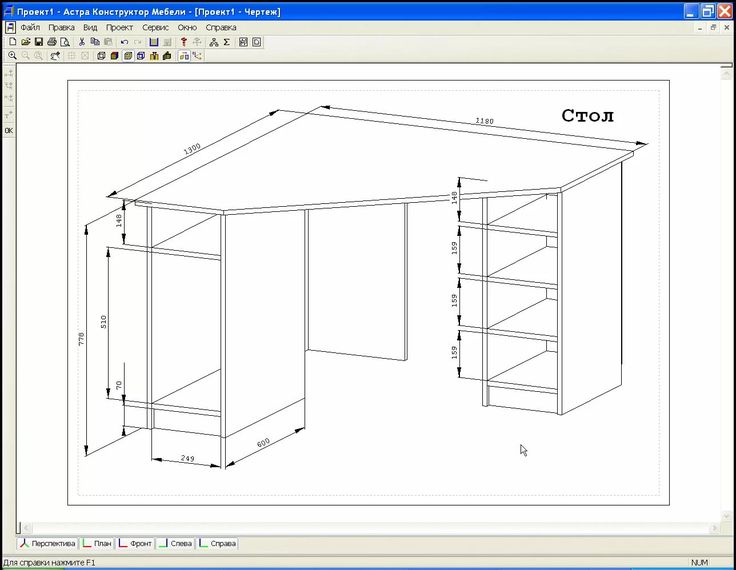
Двумерные САПР остаются по-прежнему востребованными по многим причинам.
Во-первых, они предлагают классический подход к проектированию, когда всё продумывает человек, а программа служит только для автоматизации графической рутины. Это привычно как черчение карандашом на листе миллиметровки, потому такие САПР легче в освоении, особенно для тех, кто изучал начертательную геометрию и инженерную графику.
Во-вторых, инженерам удобно работать с накопленным за долгие годы наследием из чертежей, а в проектах модернизации старых изделий приходится опираться на бумажные чертежи из архивов.
В 2D САПР удобно делать эскизы, теоретические построения, выполнять различные схемы и поэтажные планы, оформлять конструкторскую и технологическую документацию.
Кроме того, в некоторых случаях плоских чертежей и вовсе достаточно для полноценной реализации задуманного: например, для резки листовых материалов на фрезере или лазерном резаке с ЧПУ.
Также двумерные САПР как правило более доступны по цене и имеют низкие требования к аппаратной части компьютеров.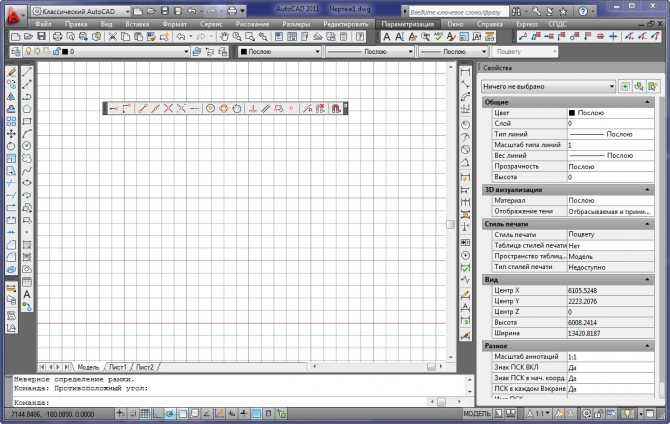
В каждой из таких систем хочется видеть как минимум такой перечень наиболее полезных возможностей:
- Слои.
- Блоки.
- Объектные привязки.
- Фильтры для быстрого выбора объектов по различным признакам.
- Пользовательские системы координат.
- Штриховки и заливки цветом.
- Размеры и тексты со стилями оформления, таблицы.
- Аннотации с масштабами.
- Работа в пространстве модели и пространстве листов с видовыми экранами.
- Поддержка популярных форматов данных.
Предлагаю к рассмотрению бесплатные для коммерческого применения и Open Source двумерные САПР.
DraftSight
Известный продукт от Dassault Systèmes, когда-то он входил в состав пакета SolidWorks для совместимости с AutoCAD и назывался DWG Editor.
Рис. 1. DraftSight хорошо поддерживает чертежи из AutoCAD
DraftSight поддерживает работу с форматами DWG и DXF в качестве основных форматов, предлагает как ленточный, так и классический интерфейс как в старых версиях AutoCAD.
Для черчения DraftSight предоставляет весь вышеупомянутый «джентельменский набор». Кроме этого, DraftSight умеет:
- Экспорт чертежей в PDF и SVG.
- В качестве основного формата данных используются DWG и DXF.
- Кроме работы с чертежами можно просматривать 3D модели из файлов DWG и DXF.
- Сходство с AutoCAD.
DraftSight это универсальная классическая САПР, потому пользователь должен сам подготовить себе шаблоны оформления чертежей в соответствии с нужными ему отраслевыми стандартами.
Кроме бесплатной версии, разработчики предлагают платную подписку за 150 долларов в год либо единоразовый апгрейд до профессиональной версии за 300 долларов — пожалуй, это одна из самых доступных коммерческих САПР.
Пользователям профессиональной версии становятся доступны дополнительные функции: новые команды, библиотека элементов оформления и блоков стандартных изделий для механики и архитектуры, сравнение чертежей, пакетная печать, подложки PDF и API для автоматизации.
К недостаткам можно отнести неприятный маркетинговый ход: в UI бесплатной версии остаются видимыми некоторые элементы (например Toolbox, QuickModify, BatchPrint), которые работают только в платной профессиональной версии.
В целом же программа позволяет работать с чертежами с достаточным уровнем комфорта и может считаться конкурентом AutoCAD LT.
Для активации бесплатной лицензии нужен интернет.
Поддерживаемые платформы: Windows, macOS, Linux. Лучше всего DraftSight реализован для Windows и пребывает в актуальном состоянии: периодически выходят обновления и патчи. Версии для Linux и macOS находятся в состоянии бета-версии.
nanoCAD
Следующий участник обзора — nanoCAD от компании Нанософт, который читателям Хабра уже хорошо известен. Это еще один универсальный «электронный кульман».
Рис. 2. Строим ракету в nanoCAD
nanoCAD также предлагает все основные удобства для черчения, кроме того, nanoCAD отличается такими особенностями:
- Поддержка отечественных стандартов, текстовые и размерные стили шрифтов по ГОСТ 2.
 304-81, а размеры оформляются как по ЕСКД и СПДС.
304-81, а размеры оформляются как по ЕСКД и СПДС. - Хорошая поддержка DWG (как основной рабочий формат файлов) и DXF.
- Поддержка подложек PDF.
- Просмотр 3D моделей в форматах DWG и DXF.
В целом nanoCAD достаточно хорош для полноценного проектирования в 2D. Мне даже пришлось некоторое время использовать его в конструкторской работе из-за вынужденной задержки с получением лицензии на AutoCAD.
К недостаткам можно отнести устаревание программы — развитие nanoCAD остановилось на версии 5.1 в 2013 году. По крайней мере программа по-прежнему располагается на сайте Нанософт и в личном кабинете пользователя можно получить файл бесплатной коммерческой лицензии, и есть надежды на обновление.
nanoCAD разрабатывается только под Windows.
DoubleCAD XT 5
DoubleCAD XT 5 — еще один бесплатный САПР класса «электронный кульман», напоминающий AutoCAD LT и nanoCAD вместе взятые.
Во многом аналогичный вышеописанным САПР своим джентельменским набором функций для черчения.
Рис. 3. DoubleCAD XT с примерами и библиотекой элементов
Положительные особенности:
- Присутствует режим динамического ввода размеров.
- Есть библиотека элементов в блоках.
- Инструмент «стена» для архитектурных проектов, возможность просматривать трехмерные модели и делать из них плоскую проекцию для чертежа.
- Еще в комплекте с программой идёт интересный набор чертежей и технических иллюстраций в качестве примеров.
- Поддерживаются форматы DWG и DXF для импорта и экспорта, импорт из SketchUP.
Недостатки:
- Собственный формат данных в качестве основного.
- Цветовая гамма пользовательского интерфейса на любителя, впрочем, тёмная тема сейчас в тренде.
- Развитие программы остановилось еще в 2012 году и никаких новостей не слышно, а платные версии даже название сменили на TurboCAD.

Для работы в бесплатной версии нужно получить серийный номер и код активации.
Приложение разработано только для Windows и настолько устарело, что я сомневаюсь, стоило ли добавлять его в обзор.
Siemens Solid Edge 2D Drafting
Siemens Solid Edge 2D Drafting это самый тяжеловесный участник нашего обзора.
Он отличается богатством возможностей, именитостью компании-разработчика и размером установочного пакета — 2,8 Гб. Разработчики из Siemens не стали отделять 2D САПР от полновесного трёхмерного параметрического САПР: при установке выбирается бесплатный режим работы — двумерное черчение и просмотр трёхмерный моделей, при этом устанавливается и всё остальное, но в нашем случае оно будет просто занимать место на диске.
При знакомстве с программой обращают на себя внимание такие возможности:
- Параметрическое черчение, которое позволяет задавать зависимости между элементами чертежа и указывать размеры, меняя которые можно управлять геометрией других элементов на чертеже.
 Числовые параметры с чертежа собираются в таблицу, в которой можно составлять расчеты зависимых параметров.
Числовые параметры с чертежа собираются в таблицу, в которой можно составлять расчеты зависимых параметров. - Поддерживаются ограничения (constraints), такие как соединение, параллельность, концентричность, коллинеарность, параллельность, перпендикулярность, симметрия и другие.
- Стили размеров и аннотаций в соответствии с различными системами стандартов.
- Также есть выноски для обозначения позиций, настраиваемые обозначения сварки, знаки обработки поверхностей, допуски, таблицы, расчеты по формулам.
- Поддержка DWG и DXF, возможность открывать модели в форматах Parasolid, IGES и STEP.
- Просмотр и снятие размеров с трёхмерных моделей вышеперечисленных форматов.
- Визуализатор KeyShot 7 в пробном режиме в нагрузку 🙂
Рис. 4. Обозначение сварки в Solid Edge 2D
Рис. 5. Параметрические связи и оформление размеров в Solid Edge 2D
Мое личное впечатление — здесь всё серьезно. Программа мощная и требует изучения и набивания руки для продуктивной работы, после чего ее можно будет эффективно использовать для выполнения чертежей даже в профессиональной среде.
Программа мощная и требует изучения и набивания руки для продуктивной работы, после чего ее можно будет эффективно использовать для выполнения чертежей даже в профессиональной среде.
Есть и ложка дёгтя в бочке мёда:
- Частичная поддержка стандартов оформления, например при выборе стандартов ЕСКД штампы основной надписи на чертежах не соответствуют стандарту.
- Импорт трёхмерных моделей DWG показал себя нестабильным, по крайней мере это можно ожидать, так как Solid Edge имеет собственный формат данных.
- Устанавливается много лишнего в нагрузку.
- Поддерживается только Windows, что среди САПР, к сожалению, в порядке вещей.
QCAD и LibreCAD
QCAD и LibreCAD — известные кроссплатформенные open source программы для двумерного проектирования. Я разместил их в обзоре вместе, так как эти программы не только похожи визуально, но и наследуют общую кодовую базу.
Для привычных к AutoCAD-подобным САПР пользователей эти два приложения могут показаться неудобными.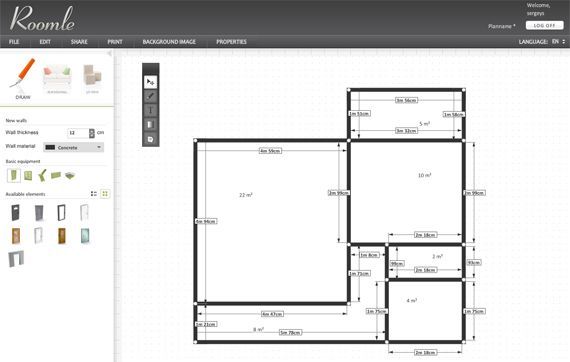 Но некоторые находят для себя подход к проектированию в QCAD и LibreCAD интуитивно понятным и удобным, так что это дело вкуса.
Но некоторые находят для себя подход к проектированию в QCAD и LibreCAD интуитивно понятным и удобным, так что это дело вкуса.
QCAD разрабатывается по большому счёту одним человеком и даже коммерциализирован в виде QCAD Professional: собранное приложение упаковано вместе с плагином для поддержки формата DWG и библиотекой стандартных изделий.
В Professional версию входит модуль Command Line Tools для пакетной конвертации CAD файлов. А QCAD/CAM это версия Professional с CAM модулем для получения G-code.
Рис. 6. QCAD прост и аккуратен
Доступный для скачивания установочный пакет по умолчанию содержит QCAD Professional в Trial режиме. Чтобы пользоваться QCAD бесплатно — придется отключить эти плагины вручную, или собрать Community Edition из исходников самостоятельно. Впрочем, если программа очень понравилась, то Professional версия обойдется всего в 33 евро, а CAM аж в 89 евро 🙂 Для обучения пользователей автор продаёт учебник в электронном и бумажном виде.
Особенности:
- Поддерживает плагины на ECMAScript, импорт и экспорт SVG.
- Программа и сайт выглядят приятно.
GitHub
В свою очередь, LibreCAD это форк от QCAD Community Edition, который поддерживается командой энтузиастов и тоже имеет сообщество активных пользователей. Для LibreCAD собираются пакеты под все популярные операционные системы без каких-либо коммерческих плагинов.
Рис. 7. LibreCAD и его настройки
Преимущества:
- Поддерживается экспорт в SVG.
- Есть возможность расширения программы плагинами.
- Библиотека LibreDWG в дистрибутив не входит из-за несовместимости лицензии GPLv3 с GPLv2.
- Пользовательский интерфейс, честно говоря, так себе.
- Ассортимент функций еще скромнее чем у QCAD.
Обе САПР QCAD и LibreCAD используют DXF в качестве собственного формата данных. И обе они не поддерживают 3D совершенно, даже для просмотра. Пространство листа и видовые экраны не поддерживаются.
И обе они не поддерживают 3D совершенно, даже для просмотра. Пространство листа и видовые экраны не поддерживаются.
Поддерживаемые платформы: Linux, macOS, Windows, FreeBSD и другие Unix при сборке из исходников.
GitHub: https://github.com/LibreCAD/LibreCAD
ZCAD
ZCAD это open source проект, который изначально разрабатывался как электротехнический САПР, но с недавнего времени автор разработал и универсальную версию.
Рис. 8. ZCAD в электротехнической конфигурации
Разработка программы подробно освещается автором в отдельной теме на форуме dwg.ru. Автор рад общению с пользователями и любезно предоставил список преимуществ и недостатков своего продукта.
Преимущества:
- По принципам устройства пользовательского интерфейса ZCAD приближен к классическому AutoCAD, интерфейс можно настраивать, возможно добавление пользовательских кнопок (путем редактирования файла меню).
- Поддерживает очень большие чертежи.

- Есть все базовые инструменты управления чертежом: слои, типы линий, толщины линий и прочее, практически весь «джентльменский набор 2D САПР».
- В качестве собственного формата файлов используется DXF 2000.
Есть и свои недостатки:
- Отсутствие некоторых примитивов, наиболее критично: штриховка и дуговые сегменты в полилиниях.
- Отсутствие некоторых привычных команд, таких как «продлить», «обрезать».
- Выбор инструментов образмеривания тоже не большой.
- Отсутствие поддержки пространства листа и видовых экранов, работать можно только в пространстве модели.
- Не очень аккуратная локализация пользовательского интерфейса и мелкие баги, так как автор работает над программой практически в одиночку.
К сожалению, в электротехнике я ничего не смыслю, так что по достоинству оценить электротехническую версию не могу.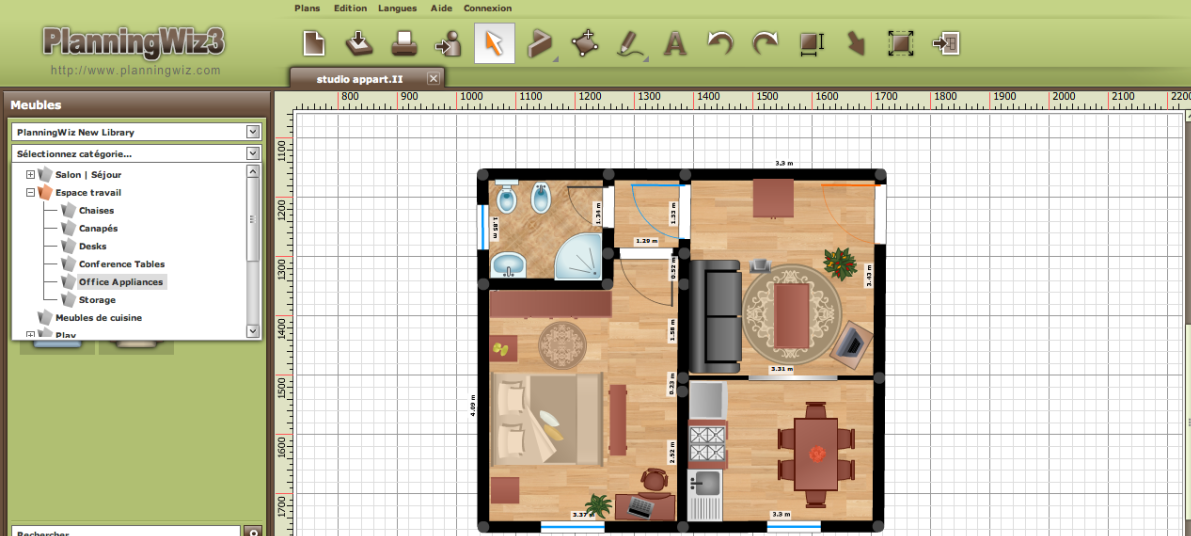 А в универсальной версии пока что не хватает некоторых упомянутых возможностей. Но проект активно развивается и автор рад желающим присоединиться к нему.
А в универсальной версии пока что не хватает некоторых упомянутых возможностей. Но проект активно развивается и автор рад желающим присоединиться к нему.
Установочный пакет публикуется для Windows, но так как ZCAD разработан на Free Pascal в среде Lazarus, то его можно собрать из исходников и для Linux.
GitHub
Как видите, бесплатный 2D САПР с правом коммерческого использования не только существует, но даже есть из чего выбрать.
На этом всё, желаю всем воплощения ваших идей в металле.
6 Лучшее бесплатное программное обеспечение 2D CAD для технического черчения – Блог ЧПУ
ANZEIGE
С помощью бесплатной программы для рисования вы также можете создать подробных технических 2D-чертежей или инженерных эскизов .
Дорогое программное обеспечение для черчения в САПР не всегда необходимо.
Являетесь ли вы инженером-механиком, техническим чертежником, инженером-электриком, модельером или даже любителем «сделай сам»:
Следующие 6 программ позволят вам создавать профессионально выглядящую техническую документацию:
.
Место 1: SketchUP
.
Используя SketchUp, вы можете легко создавать чертежи в Интернете.
На https://www.sketchup.com/ вы можете создать бесплатную учетную запись для Sketchup.
В частности, с помощью этой бесплатной программы CAD
возможно как 2D-, так и 3D-моделирование.
- SketchUp – 3D модель
- SketchUp — 2D-обзор
На мой взгляд, операция очень проста, а пользовательский интерфейс интуитивно понятен.
Создание поперечных сечений в 2D и выдавливание 2D-сечений для получения 3D-тел. Кроме того, вы можете работать с разными слоями и назначать своим телам или элементам разные текстуры и материалы.
Далее очень плавно работает навигация в пространстве и ориентирование. Вы делаете это так же, как в профессиональных программах 3D CAD, используя мышь и клавиатуру.
Кроме того, возможно прямое определение размеров элементов. Вы можете использовать инструмент измерения, чтобы напрямую выбрать нужные ребра и вершины. Конечно, вы можете перемещать размеры с помощью направляющих и размещать их в нужном месте.
Вы можете использовать инструмент измерения, чтобы напрямую выбрать нужные ребра и вершины. Конечно, вы можете перемещать размеры с помощью направляющих и размещать их в нужном месте.
.
В целом, я думаю, что SketchUp — очень успешная бесплатная программа САПР.
Место 2: FreeCAD
Программа САПР FreeCAD доступна для бесплатной загрузки и может быть установлена на всех основных платформах. Таким образом, это бесплатное программное обеспечение для рисования подходит как для пользователей Mac, так и для пользователей Windows или Linux.
- 3D модель FreeCAD
- FreeCAD 2D Zeichnung
Программное обеспечение для проектирования FreeCAD поставляется с современным пользовательским интерфейсом и представляет собой универсальную программу для трехмерного и двухмерного рисования.
С помощью FreeCAD вы можете довольно легко создавать технические чертежи со всеми обычными функциями, такими как размеры, посадки, допуски и характеристики поверхности.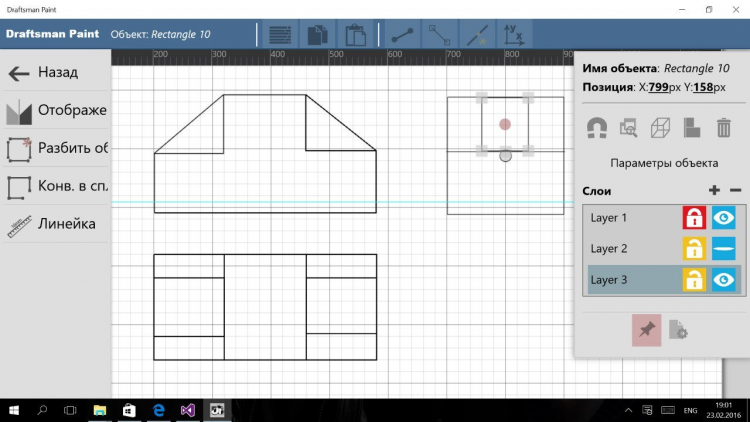
.
Кроме того, с помощью FreeCAD вы можете не только создавать 3D-модели и производные от них 2D-чертежи. Кроме того, вы даже можете выполнять полное моделирование методом конечных элементов как в 2D, так и в 3D!
На мой взгляд, FreeCAD сравнительно прост в использовании.
Место 3: Draw.io – создавайте технические эскизы онлайн
С помощью бесплатного веб-приложения Draw.io вы можете легко создавать технические эскизы в веб-браузере без какой-либо установки
.
Draw.io подходит не только для инженеров-механиков, но и, например, для архитекторов, инженеров-электронщиков и программистов.
Draw.io подходит не только для инженеров-механиков, но и, например, для архитекторов, инженеров-электронщиков и программистов.
Draw.io подходит не только для инженеров-механиков, но и, например, для архитекторов, инженеров-электронщиков и программистов.
Draw.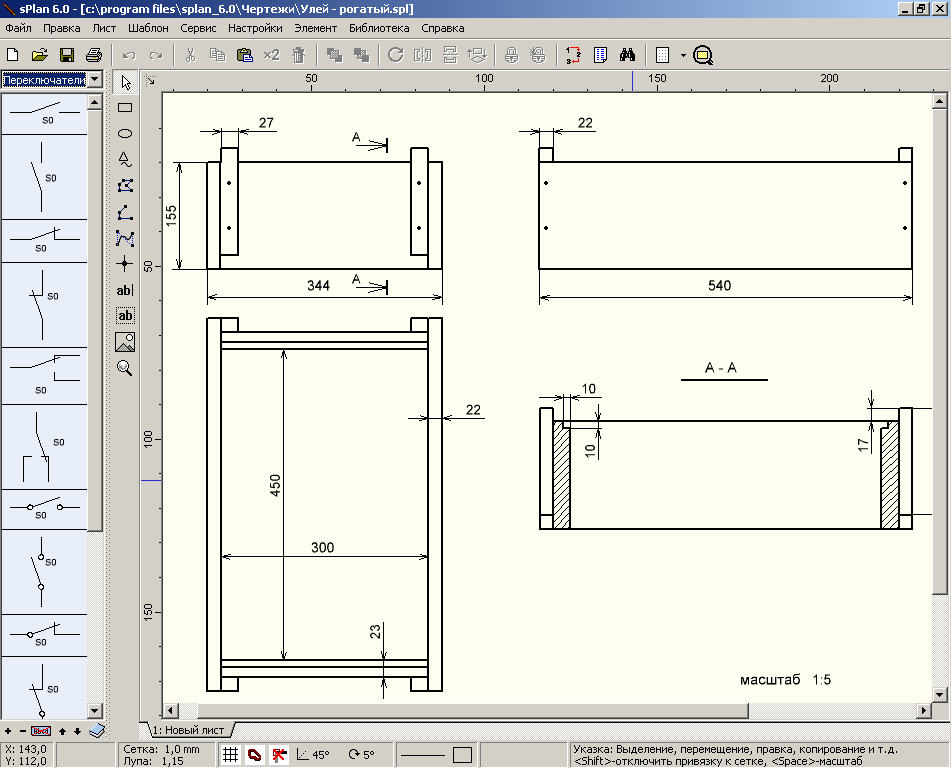 io подходит не только для инженеров-механиков, но и, например, для архитекторов, инженеров-электронщиков и программистов.
io подходит не только для инженеров-механиков, но и, например, для архитекторов, инженеров-электронщиков и программистов.
Draw.io подходит не только для инженеров-механиков, но и, например, для архитекторов, инженеров-электронщиков и программистов.
Создание технических эскизов с помощью Draw.ioВ дополнение к стандартным символам и блокам, таким как стрелки, прямоугольники и формы, существуют специальные технические символы для многих дисциплин. Вы можете перетащить готовые символы с левой панели в окно эскиза, чтобы завершить полную диаграмму.
.
Кроме того, Draw.io позволяет не только сохранить ваш проект на веб-диске (Dropbox / Google Drive / …), но и впоследствии загрузить его в формате PDF.
И последнее, но не менее важное: пользовательский интерфейс этой программы для рисования доступен на многих языках, в том числе и на немецком.
Место 4: TurboCAD 2D
TurboCAD 2D от www.TurboCAD.de — популярная программа для двухмерного проектирования и черчения. По этой ссылке постоянно доступна для бесплатного скачивания одна из старых полных версий — на момент написания статьи это версия TurboCAD 2D V.21.
По этой ссылке постоянно доступна для бесплатного скачивания одна из старых полных версий — на момент написания статьи это версия TurboCAD 2D V.21.
.
После бесплатной регистрации по электронной почте на домашней странице TurboCAD вы получите лицензионный ключ и ссылку для скачивания (около 250 МБ) по электронной почте.
Благодаря множеству инструментов вы можете дать волю своему творчеству. Создавайте чертежи компонентов, чертежи, сборочные чертежи, эскизы патентов или планы квартир и планов этажей.
Пользовательский интерфейс TurboCADВы можете выбирать основные геометрические фигуры, такие как кривые от руки, линии, полилинии, прямоугольники, дуги, окружности или эллипсы, непосредственно на панели инструментов и создавать их в области рисования.
Кроме того, благодаря множеству параметров настройки вы можете изменить толщину пера, цвет и штриховку. Кроме того, конечно, вы можете добавлять размеры, метки и примечания.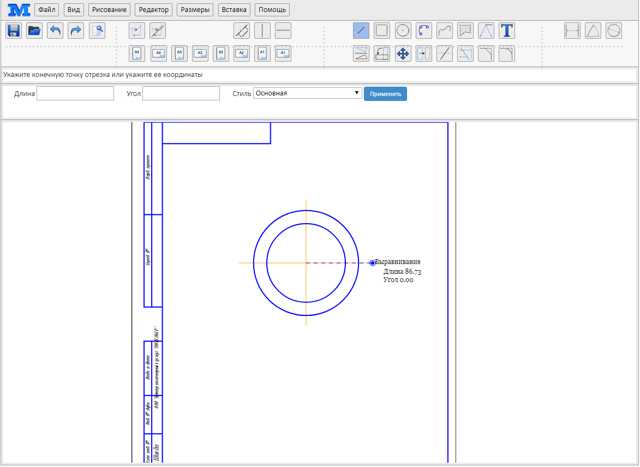
В общем, с бесплатной версией TurboCAD 2D уже многое возможно.
TurboCAD – сборочный чертежЭто позволяет использовать TurboCAD для создания, среди прочего, следующего:
- Сборочные чертежи
- Чертежи отдельных деталей
- Сборочные чертежи
- Патентные чертежи
- Строительные эскизы
- Планы этажей и планы домов 4
- Лицензия для студентов и школьников
- Малый бизнес (малый, измеряемый доходом)
- RU
- DE
- Франция
- ЭТО
Единственным недостатком бесплатной версии является то, что ваши проекты можно читать и сохранять только в собственном формате TurboCAD (.tcw / .tct).
Место 5: QCAD
Вы можете бесплатно скачать программу 2D CAD QCAD с официальной домашней страницы https://qcad.org. Помимо стандартной установки, также устанавливается демо-версия платной профессиональной версии, но вы можете просто удалить ее снова отдельно.
.
QCAD — это чистая 2D-программа для черчения и черчения с открытым исходным кодом. Хотя это требует небольшой практики, вы можете использовать QCAD для создания инженерных чертежей в масштабе.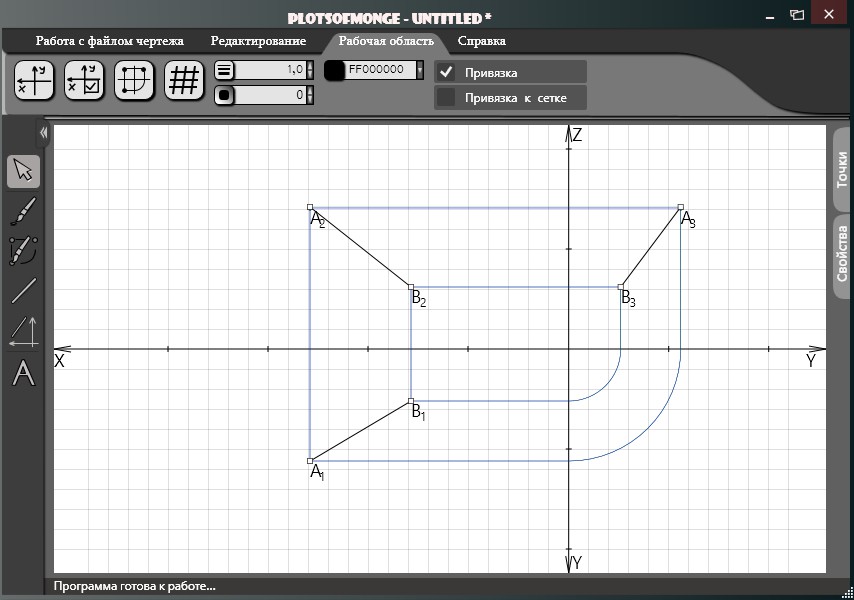
С помощью QCAD вы можете создавать строительные элементы на разных уровнях. В дополнение к выбору основных форм также возможно прямое определение размеров и штриховка элементов.
Место 6: LibreCAD
.
LibreCAD можно бесплатно загрузить с веб-сайта http://librecad.org.
LibreCAD позволяет импортировать данные в форматах .dwg и .dxf. Кроме того, без проблем возможен экспорт в DXF, SVG, PDF. Как и в большинстве других программ для 2D-рисования, существует множество основных фигур, которые вы можете использовать для рисования.
.
LibreCADТакже возможно прямое определение размеров ваших технических элементов. Однако, на мой взгляд, пользовательский интерфейс LibreCAD требует небольшого обучения.
Бесплатное ПО 2D и 3D CAD для студентов и школьников
Далее вы найдете больше программ 2D и 3D CAD, но они бесплатны только с ограничениями.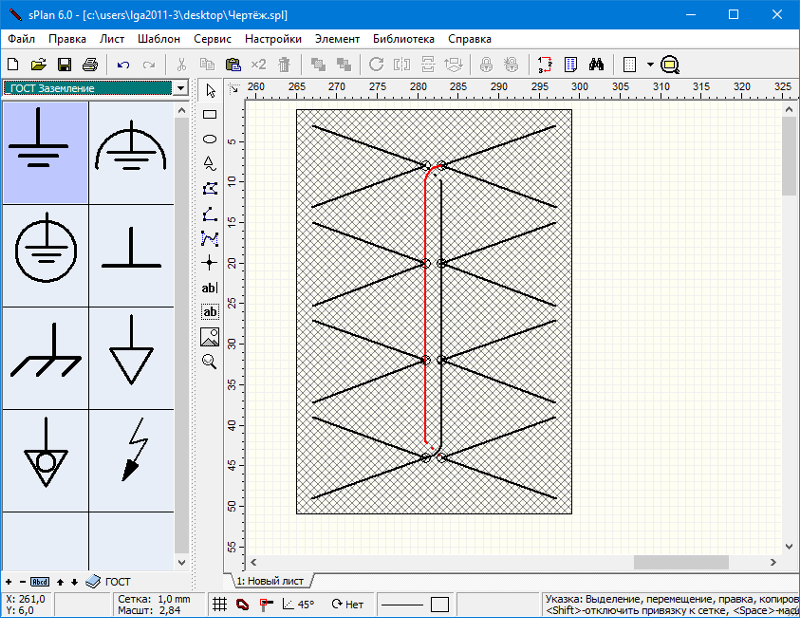
Примеры ограничений:
.
Место 1: Autodesk AutoCAD
.
AutoCAD — одна из ведущих программ в машиностроительной отрасли.
С помощью AutoCAD вы можете создавать, например, патентные чертежи, архитектурные планы, 2D/3D-проекты, эскизы компонентов, чертежи и чертежи.
Если вы студент, вы можете скачать бесплатную версию здесь.
Место 2: Autodesk Fusion 360
Для любителей, студентов и представителей малого бизнеса программа 3D Autodesk Fusion 360 доступна для бесплатной загрузки. «Малый» определяется как бизнес с доходом до 100 000 долларов США.
Autodesk Fusion 360 позволяет проектировать как отдельные компоненты, так и полные функциональные сборки. Fusion 360 не является программой для хобби, но содержит полный набор функций профессионального программного обеспечения для 3D-дизайна.
.
Конечно, именно поэтому в Fusion 360 можно создавать собственные чертежи или даже рассчитывать прочность деталей. Для меня очевидно, что Autodesk Fusion 360 имеет одну из самых полных функций в сочетании с современным пользовательским интерфейсом.
graphic Badari Hiriyur / Autodesk / CC BY 2.5уровень 3: Autodesk Inventor
Также от компании-разработчика программного обеспечения Autodesk поставляется программа Autodesk Inventor.
Autodesk Inventor — хорошо зарекомендовавшая себя программа проектирования, запущенная более 20 лет назад и постоянно совершенствующаяся.
Вот короткое видео, демонстрирующее возможности Autodesk Inventor:
https://www.youtube.com/watch?v=GXhu5semeOk
Хотя Autodesk Fusion 360 обеспечивает современную, гибкую и совместную работу через облачные серверы, Inventor — профессиональная альтернатива настольному компьютеру.
Autodesk Inventor также доступен бесплатно для учащихся.
Программы для технического рисования – Краткое изложение
.
Правильный выбор программы для 2D-чертежа также всегда зависит от конкретного приложения.
Если вы хотите создавать простые 3D-модели САПР и технические чертежи, я бы рекомендовал начать с SketchUP и FreeCAD .
Однако, если вы хотите сделать блок-схемы, технические эскизы или функциональные чертежи и гидравлические схемы, то Draw.io может быть вашим предпочтительным инструментом.
Если вы студент или предприниматель с доходом ниже порога в 100 000 долларов, вам обязательно стоит попробовать Autodesk Fusion 360 .
Если у вас есть MAC, вы также должны проверить мой список бесплатных программ САПР для MAC.
И если вы знаете какие-либо другие хорошие программы или у вас есть собственный опыт работы с показанными программами для рисования, не стесняйтесь сразу же оставлять быстрый комментарий.
QCAD — QCAD: 2D CAD
CAD-система с открытым исходным кодом для всех
QCAD — это бесплатное приложение с открытым исходным кодом для автоматизированного черчения (CAD) в двух измерениях (2D).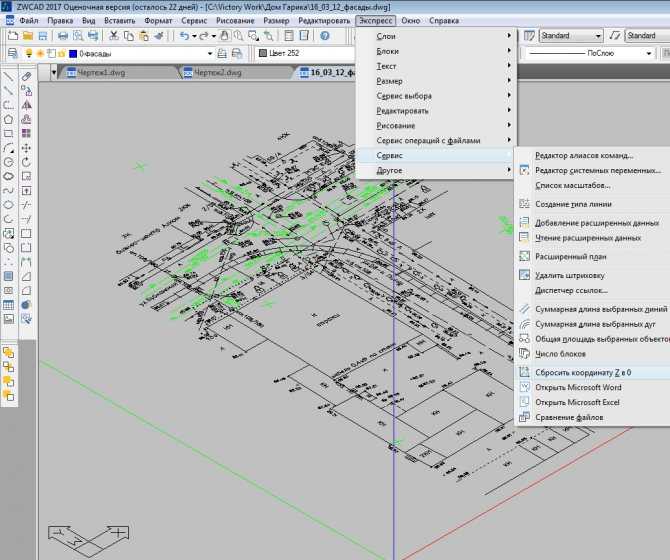






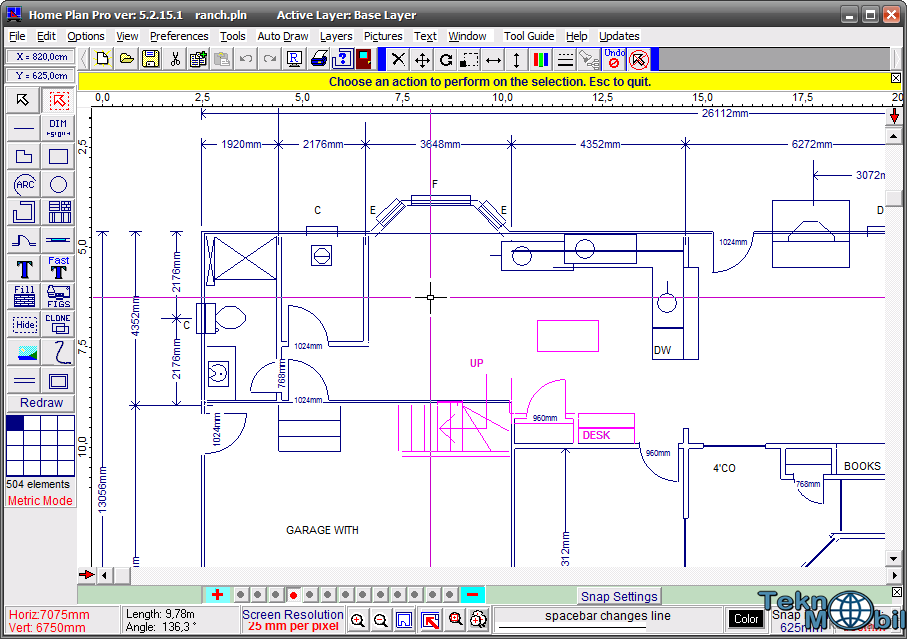 304-81, а размеры оформляются как по ЕСКД и СПДС.
304-81, а размеры оформляются как по ЕСКД и СПДС.

Добавить комментарий